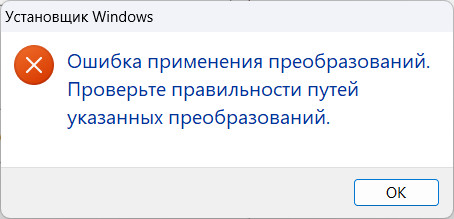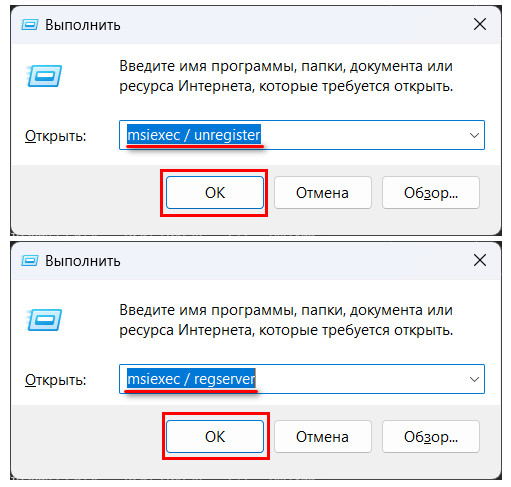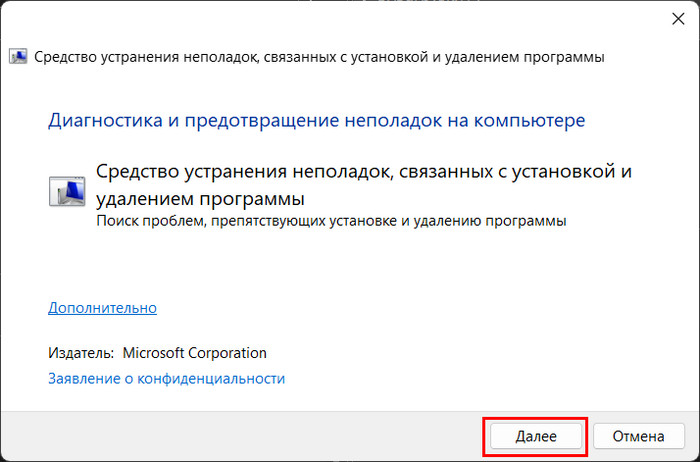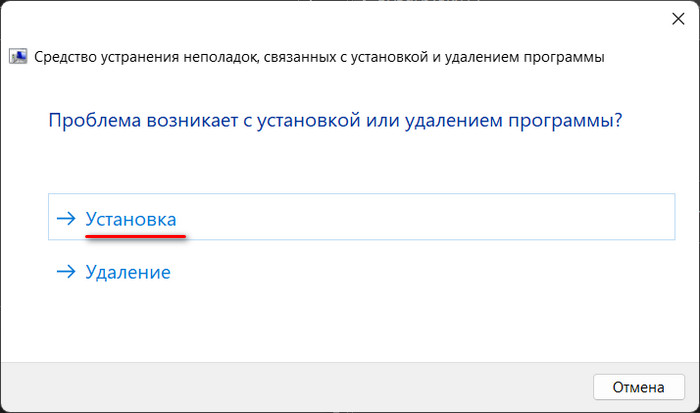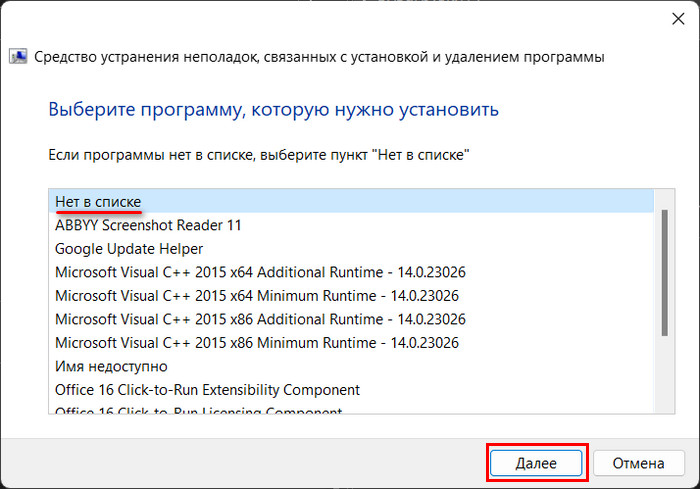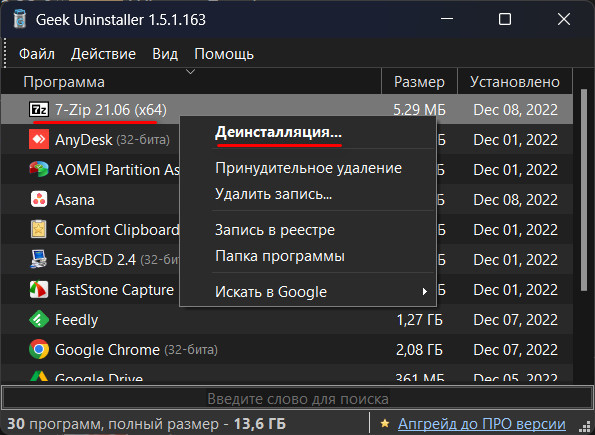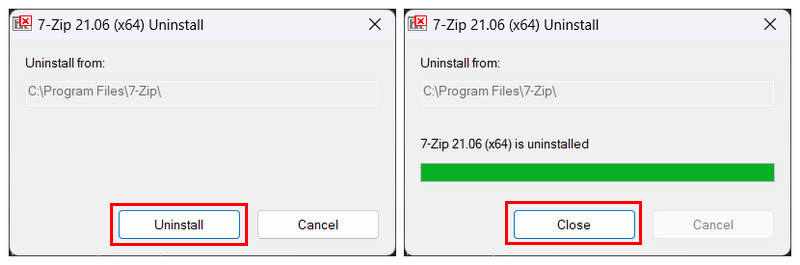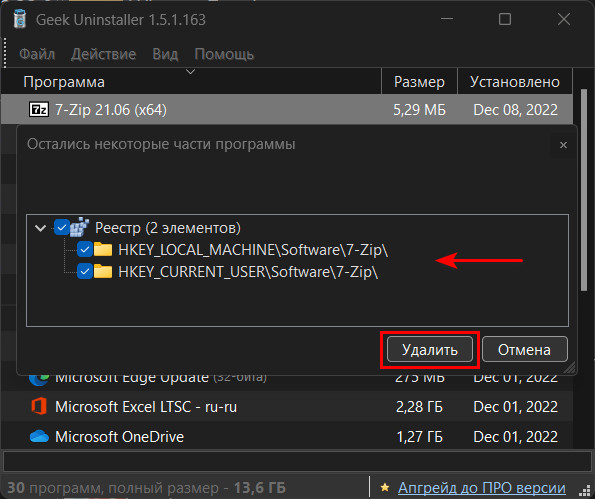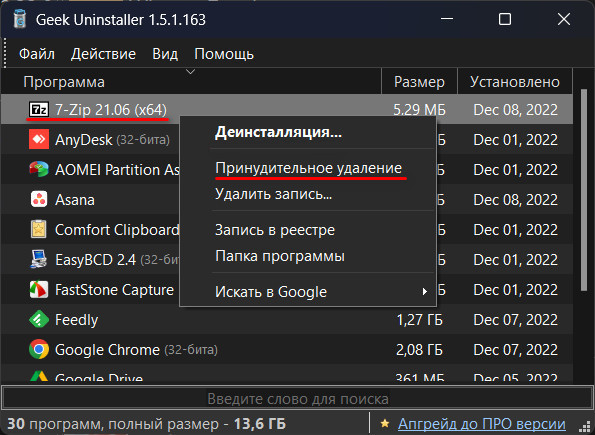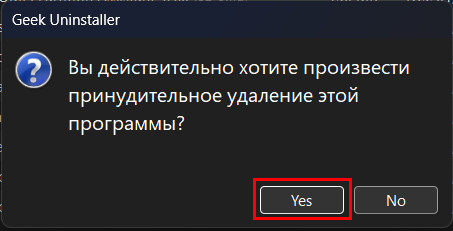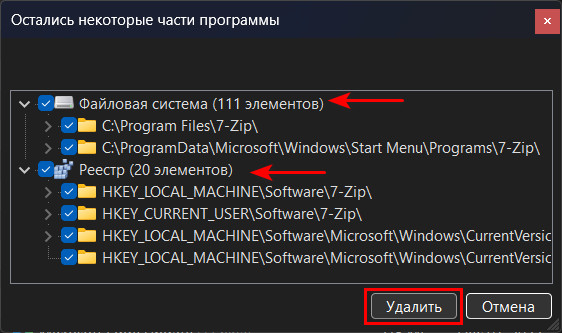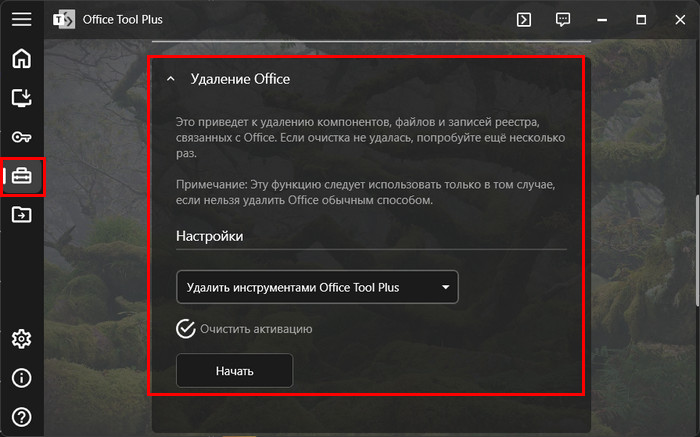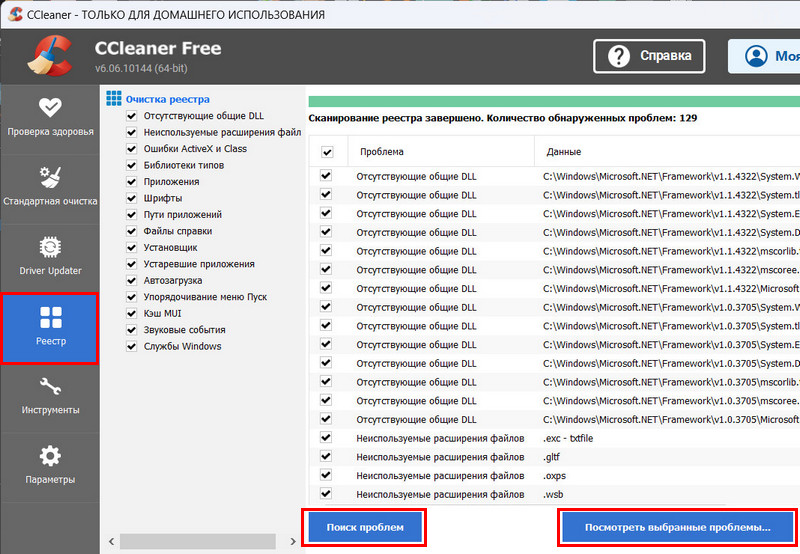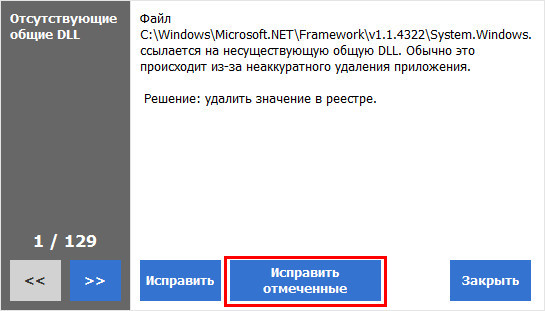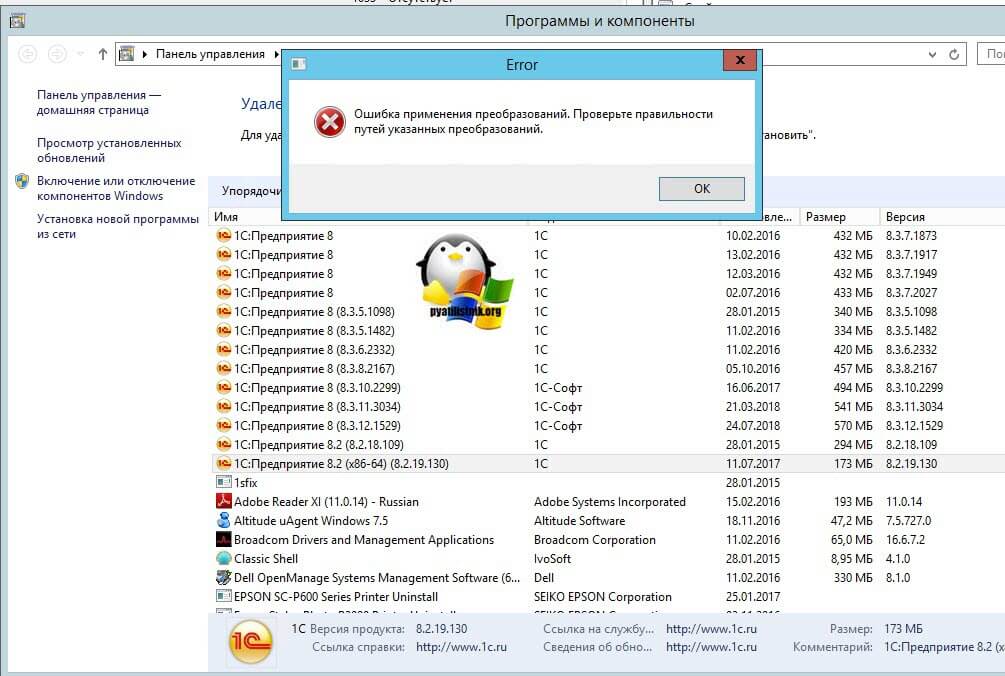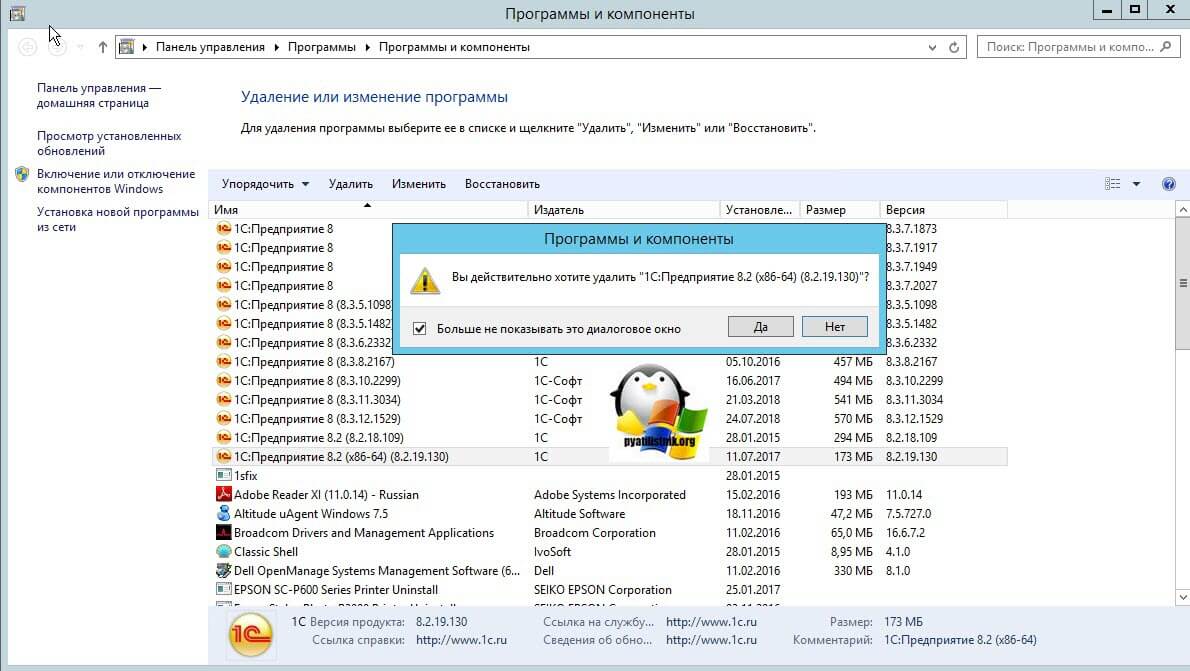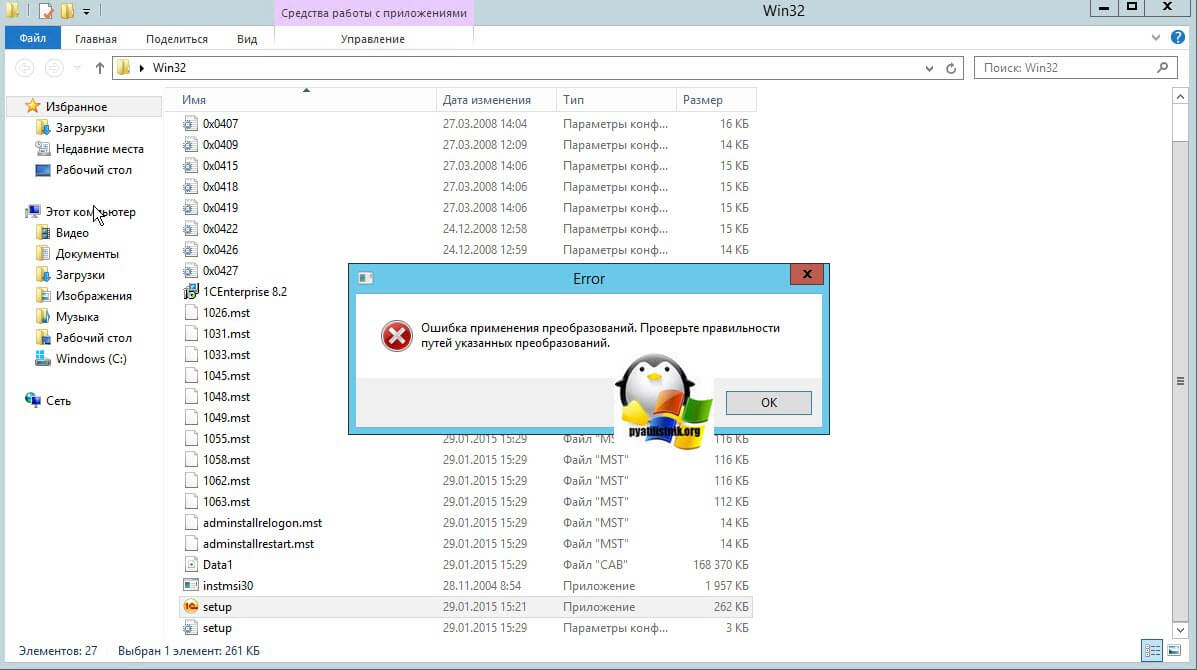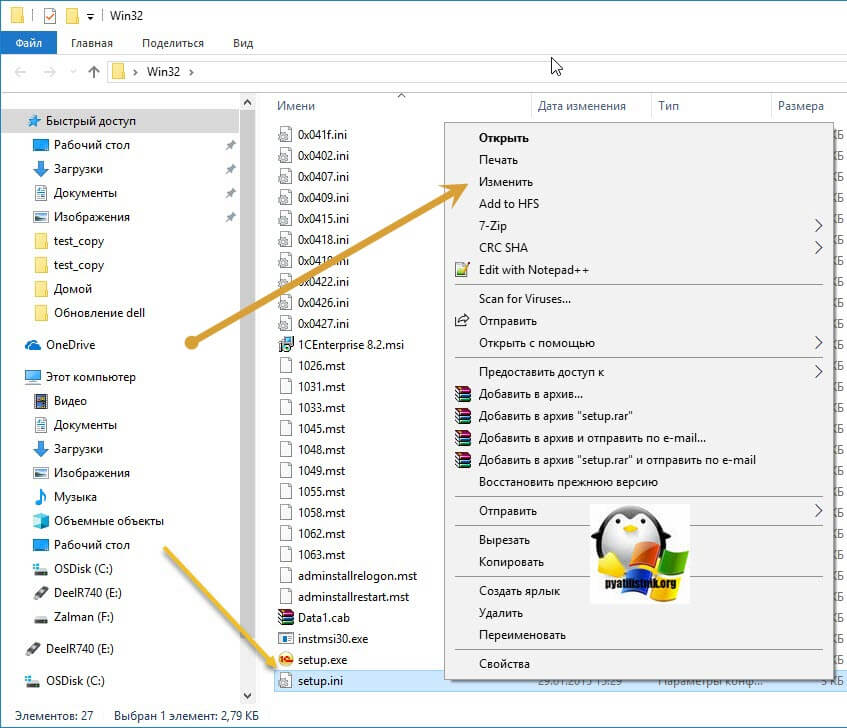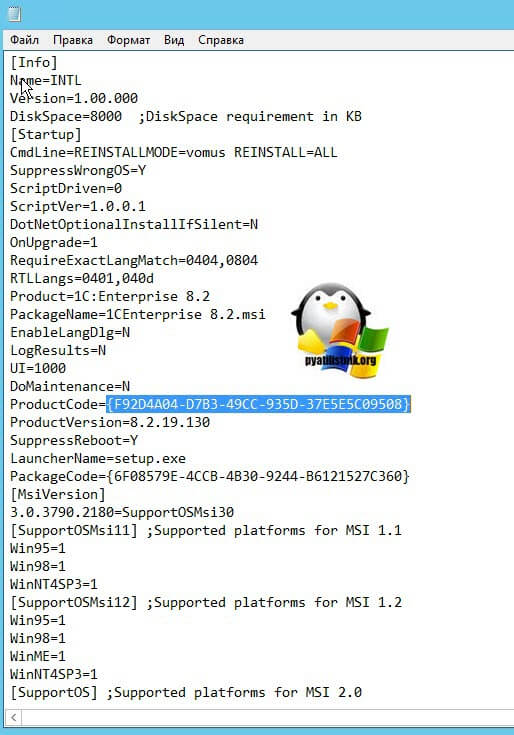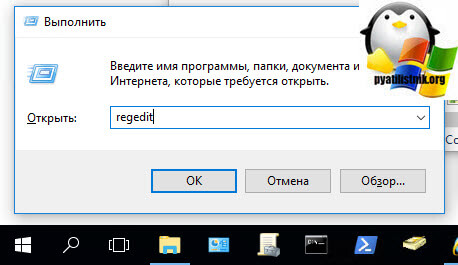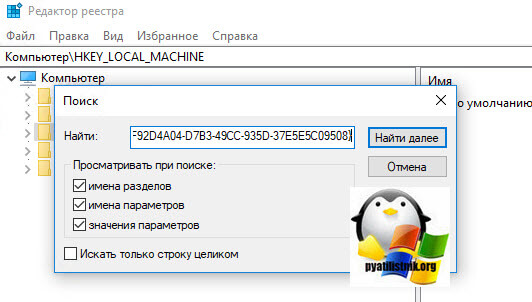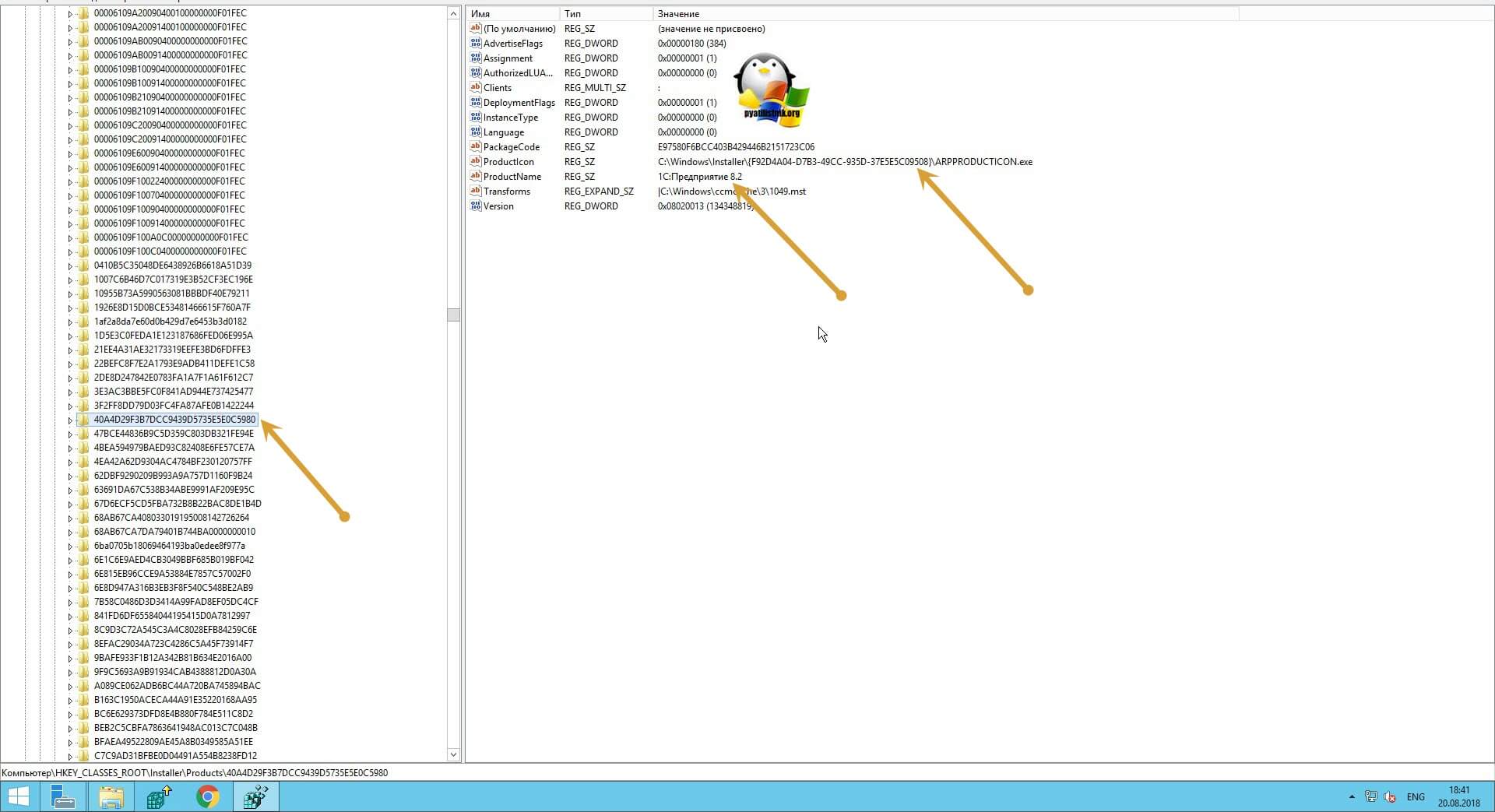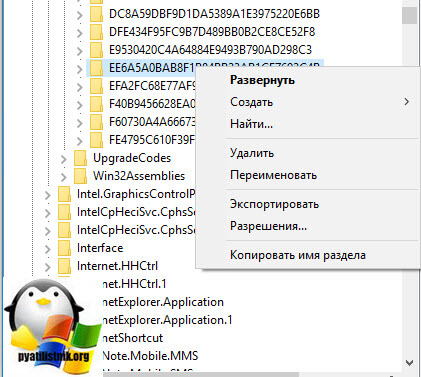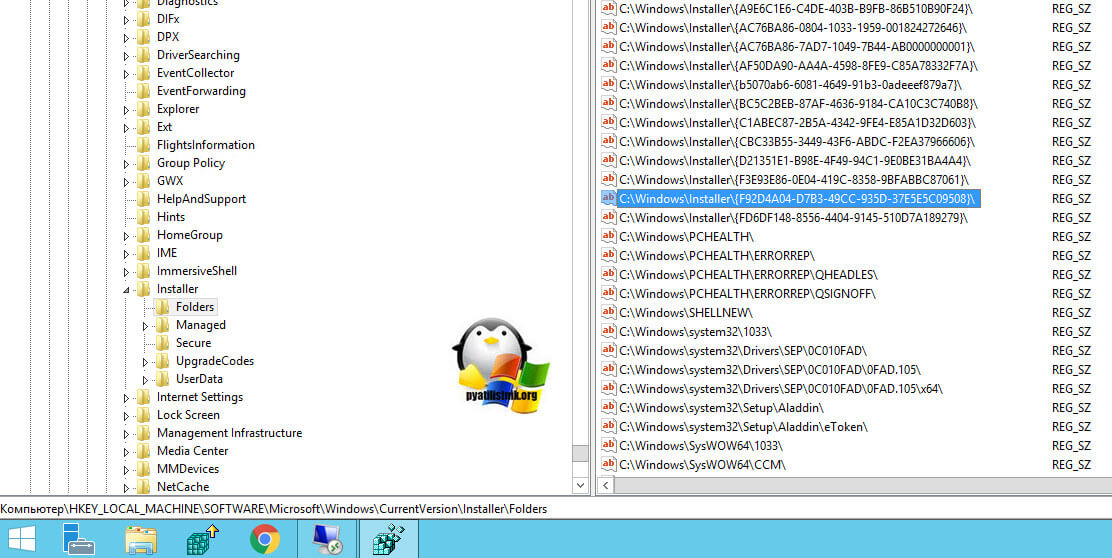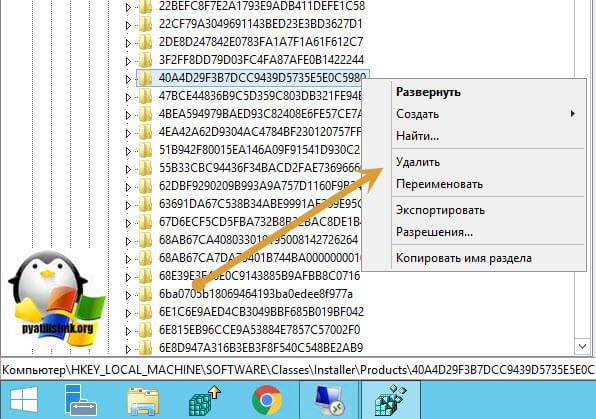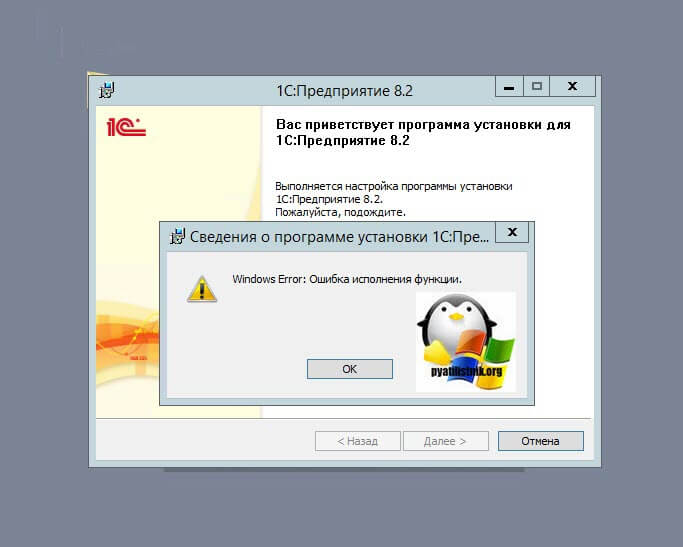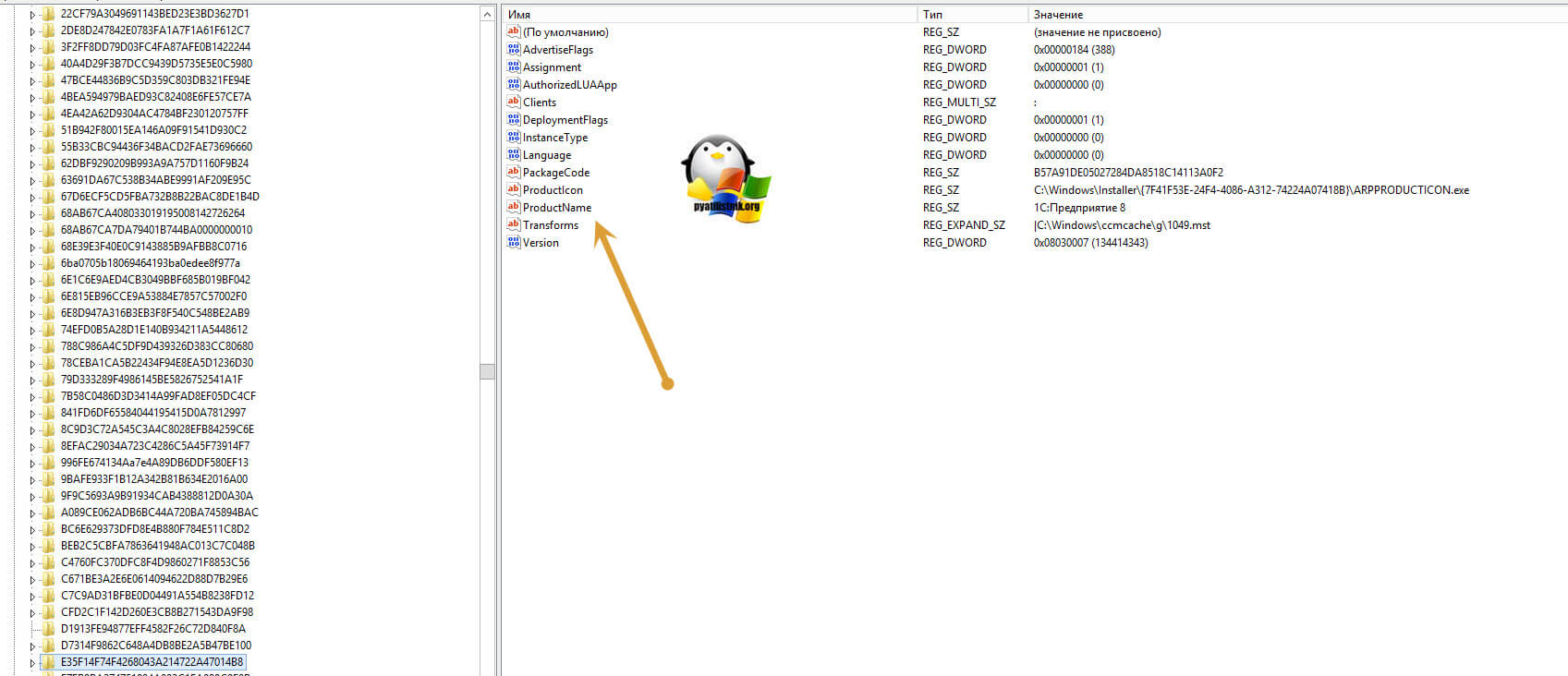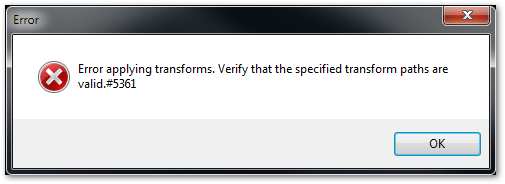При попытке установки, обновления или удаления программ в Windows можем столкнуться с ошибкой применения преобразований. Почему возникает эта ошибка? И как её устранить в Windows 7, 8.1, 10 и 11? Итак, ошибка применения преобразований. У неё могут быть разные формулировки, но все они предлагают нам выполнить некое действие в виде проверки путей преобразований.
Ошибка применения преобразований
Препятствует установке, обновлению и удалению сторонних программ в Windows.
Возникает эта ошибка по разным причинам:
- Повреждения связанных с программой записей в реестре Windows;
- Остатки записей ранее удалённой этой же программы, её других версий или разрядностей в реестре Windows;
- Конфликт версий, если на компьютере установлена другая версия или разрядность программы;
- Сбои в работе Windows, баги недоработанных её выпусков и сборок.
Устранить рассматриваемую ошибку можно разными способами. Рассмотрим их.
Перерегистрация службы установщика Windows
Первое, что необходимо сделать при получении рассматриваемой ошибки – перерегистрировать системную службу установщика.
Для этого запускаем командлет «Выполнить» клавишами Win+R. Вводим значения и нажимаем «Ок». Сначала:
msiexec / unregister
Потом:
msiexec / regserver
Пробуем установить или обновить программу. Если снова получаем ошибку, пробуем после перезагрузки компьютера.
Средство устранения неполадок от Microsoft
Ошибку применения преобразований, возникающую при установке, обновлении и удалении программ, можно попробовать устранить с помощью специального средства устранения неполадок, созданного компанией Microsoft для таких случаев. Это средство устраняет проблемы, возникающие при установке и удалении программ, в частности, исправляет повреждённые ключи системного реестра.
Скачиваем средство с сайта Microsoft:
https://support.microsoft.com/en-us/topic/fix-problems-that-block-programs-from-being-installed-or-removed-cca7d1b6-65a9-3d98-426b-e9f927e1eb4d
Запускаем.
Выбираем, с чем связана проблема программы – с её установкой или удалением.
Если это установка обновления установленной программы, можем выбрать эту программу из списка. Если это установка программы, выбираем «Нет в списке».
Далее если средство выявит проблемы, оно их устранит. Либо отрапортует о том, что проблемы не обнаружены.
Другой инсталлятор программы
Если при установке или обновлении программы приведённые выше способы устранения ошибки применения преобразований не помогают, можно попробовать использовать другой инсталлятор программы. Это может быть другая версия или сборка программы. Возможно, программа существует в портативной версии.
Удаление программы
При обновлении или удалении программы устранить рассматриваемую ошибку можно с помощью программ-деинсталляторов, обустроенных функцией очистки остатков удаляемых программ. В числе таких остатков могут быть повреждённые записи системного реестра, являющиеся причиной проблемы.
В случае удаления программ деинсталляторы могут решить вопрос своими средствами. В случае обновления программы идея заключается в удалении её старой версии и установки новой с нуля. Соответственно, при полном удалении с очисткой всех остатков программы будут удалены её настройки. И если таковые можно экспортировать для последующего импорта, либо же синхронизировать с интернет-аккаунтом, такой возможностью до удаления программы необходимо воспользоваться.
Программы-деинсталляторы, умеющие выполнять деинсталляцию программ с очисткой всех остатков, обычно платные. Редкая бесплатная программа с таким функционалом — Geek Uninstaller.
Запускаем её.
На удаляемой программе вызываем контекстное меню.
Жмём «Деинсталляция».
Удаляем программу.
Далее Geek Uninstaller отобразит обнаруженные в Windows остатки программы – папки и записи в реестре Windows (либо только последние). И предложит их удалить.
Жмём «Удалить».
Если для программы недоступна функция деинсталляции, либо в процессе деинсталляции происходит сбой, у Geek Uninstaller для таких случаев есть операция принудительной деинсталляции.
Выбираем в контекстном меню на программе «Принудительное удаление».
Подтверждаем принудительное удаление.
И удаляем папки и записи в реестре программы.
Если далее необходимо установить обновлённую версию программы, после деинсталляции старой перезагружаем компьютер. И, собственно, пробуем установить новую версию.
Примечание: для корректной деинсталляции пакета Microsoft Office можно использовать бесплатную утилиту Office Tool. Это сторонний инструмент развёртывания Office, включает различные возможности по его установке, настройке и удалению. Предусматривает функцию полного удаления Office с зачисткой всех остатков. Удаляет даже активацию продукта.
Очистка остатков удалённой программы
Что делать, если рассматриваемая ошибка возникает при установке программы, которая ранее была удалена из Windows без очистки остатков? И, вероятно, эти остатки и являются причиной проблемы.
Остатки необходимо найти и убрать.
Нужно вручную удалить оставшиеся от программы папки и файлы по пути C:Program Files (или C:Program Files (x86)). Далее можно открыть папку пути C:WindowsInstaller и удалить всё её содержимое. Возможно, программа устанавливалась в пользовательский профиль, и её данные содержатся в папке «AppData».
В таком случае в командлет «Выполнить» вводим:
%userprofile%AppData
Увидим в проводнике содержимое папки «AppData». Пересматриваем во всех её вложениях папки удалённой программы и удаляем их.
Далее необходимо выполнить очистку реестра Windows специальными программами. В рамках такой очистки убираются записи удалённых программ.
Но важно: перед использованием таких программ желательно создать
точку восстановления
Windows, чтобы впоследствии при некорректной отработке этих программ можно было вернуться к состоянию операционной системы до чистки реестра.
Одна из программ, выполняющих чистку реестра Windows – CCleaner. Предлагает эту возможность бесплатно.
В программном разделе «Реестр» жмём «Поиск проблем». Немного ожидаем, пока поиск завершится. Жмём «Посмотреть выбранные проблемы».
И жмём «Исправить отмеченные».
Если CCleaner не решит задачу, можно попробовать другие программы для чистки реестра:
- Regseeker (бесплатная);
- Vit Registry Fix (бесплатная);
- Wise Registry Cleane (бесплатная);
- Reg Organizer (платная).
Загрузка…
Иногда при попытке установить стороннюю программу или, может быть, просто при попытке обновить Windows в вашей системе вы можете получить сообщение об ошибке «Проверьте правильность указанных путей преобразования». Эта проблема преобразования ошибок Windows 10 является распространенной и может вызвать серьезные проблемы для вашей системы. Эта ошибка останавливает установку программного обеспечения на вашем компьютере и препятствует обновлению программного обеспечения. Это также замедляет работу вашего компьютера, а в худшем случае эта ошибка может даже вызвать BSOD или полный сбой системы. Поэтому важно исправить указанную ошибку преобразования путей.
Как исправить ошибку «Проверьте правильность указанных путей преобразования»
Может быть несколько причин, по которым указанные пути преобразования являются допустимыми ошибками и проблемой преобразования ошибок Windows 10. Некоторые из них упомянуты ниже.
- Одной из причин этой проблемы может быть поврежденный установщик Windows.
- Другой ключевой причиной этой проблемы может быть неправильный путь преобразования реестра для приложения Windows.
- Это также может происходить из-за проблем в службах установки и обновления Windows.
- Вы также можете столкнуться с этой проблемой из-за ошибочного обновления программного обеспечения.
- И, наконец, эта ошибка может быть вызвана вредоносным ПО или вирусом.
Следующее руководство предоставит вам методы проверки того, что указанные пути преобразования являются допустимыми ошибками в вашей системе.
Способ 1: Зарегистрируйте установщик Windows
Если указанные пути преобразования являются действительными проблемами, возникающими при попытке установить программное обеспечение, вы можете попробовать этот метод. В этом методе мы попытаемся решить эту проблему, зарегистрировав установщик Windows в вашей системе. Вы можете выполнить следующие шаги, чтобы использовать этот метод.
1. Нажмите одновременно клавиши Windows + R, чтобы открыть диалоговое окно «Выполнить».
2. Введите msiexec /unregister и нажмите клавишу Enter.
3. Снова откройте диалоговое окно «Выполнить», одновременно нажав клавиши Windows + R.
4. На этот раз в диалоговом окне введите msiexec /regserver.
5. Вы не увидите никаких изменений, происходящих на ваших экранах, таких как новое окно или сообщение подтверждения; однако изменения будут происходить в фоновом режиме.
6. Попробуйте переустановить программное обеспечение, вызвавшее ошибку.
Способ 2: переустановите проблемную программу
Если убедитесь, что указанные пути преобразования действительны, проблема вызвана уже установленным программным обеспечением, попробуйте переустановить программу на свой компьютер. Эта ошибка может быть вызвана уже установленным программным обеспечением из-за ошибочного обновления или вредоносного ПО в программных файлах. Вы можете выполнить эти простые шаги, чтобы удалить программу с вашего компьютера.
1. Нажмите клавишу Windows, введите Панель управления и нажмите Открыть.
2. Установите «Просмотр по > категории», затем найдите «Программы» и под ним нажмите «Удалить программу».
3. В списке всех установленных программ щелкните правой кнопкой мыши проблемную программу и выберите «Удалить».
Примечание. Для справки мы взяли Dropbox здесь.
4. После завершения удаления программы вы можете попробовать загрузить и установить ее снова.
Способ 3: восстановить системные файлы
Если предыдущие методы не работают, и вы по-прежнему сталкиваетесь с проблемой преобразования ошибок Windows 10 при попытке установить программу, вы всегда можете попытаться исправить ее с помощью сканирования SFC. Средство проверки системных файлов или сканирование SFC — это утилита, предоставляемая Microsoft; пользователь всегда может просканировать свою систему на наличие возможных поврежденных системных файлов и исправить их с помощью сканирования SFC. Вы также можете попытаться исправить проблему проверки правильности указанных путей преобразования с помощью сканирования SFC; вам просто нужно следовать нашему руководству о том, как восстановить системные файлы в Windows 10.
Метод 4: исправить путь преобразования реестра
Если ни один из упомянутых выше способов не работает, и вы продолжаете получать ту же ошибку проверки правильности указанных путей преобразования, вам следует подумать об исправлении пути преобразования реестра вашего программного обеспечения. Выполните следующие шаги, чтобы выполнить этот метод.
1. Откройте диалоговое окно «Выполнить», нажав одновременно клавиши Windows + R.
2. Введите regedit и нажмите клавишу Enter, чтобы открыть окно редактора реестра.
3. В редакторе реестра найдите HKEY_CLASSES_ROOT.
4. Теперь найдите Installer.
5. Наконец, найдите Продукты.
6. Щелкните правой кнопкой мыши в разделе «Продукты» и выберите «Найти».
7. Установите флажки для ключей, значений и данных.
8. Введите имя проблемной программы и нажмите «Найти».
9. Теперь справа удаляем реестр программы.
10. Если у вас есть эта ошибка при обновлении программы, дважды щелкните на преобразовании.
11. Удалите значение на панели данных «Значение».
12. Наконец, перезагрузите компьютер.
Часто задаваемые вопросы (FAQ)
Q1. Почему мое программное обеспечение не обновляется?
Ответ Могут быть разные причины того, что ваше программное обеспечение не обновляется, включая проблемы с системными файлами Windows или вредоносными программами в программных файлах.
Q2. Может ли мой компьютер сломаться из-за неправильного обновления?
Ответ Да, в худшем случае у вашего ПК может быть полная поломка, если есть проблемы с системными файлами Windows.
Q3. Почему я не могу обновить свой ПК с Windows 10?
Ответ Иногда Windows не может быть обновлена по разным причинам, таким как поврежденные системные файлы, неправильный путь преобразования реестра и тому подобные проблемы.
***
Мы надеемся, что это руководство было полезным и что вы смогли устранить проблему, удостоверившись, что указанные пути преобразования являются допустимыми. Прокомментируйте и дайте нам знать, какой метод сработал для вас. Кроме того, если у вас есть вопросы, вопросы или предложения, не стесняйтесь поделиться ими с нами.
Обновлено 13.09.2018

Причины ошибки применения преобразований
Давайте рассмотрим для начала основные причины, которые могут вызывать данную проблему:
- Во первых это конфликт версий, например, у вас уже установлена платформа с таким же билдом, но с другой разрядностью.
- Мусор в реестре Windows
- Повреждение веток реестра Windows
1 способ. Удаление не нужных версий
У меня была задача установить 32-х битную версию платформы 8.2.19.130, когда я увидел ошибку применения преобразований, я первым делом полез в оснастку «Программы и компоненты». Там я обнаружил, что уже установлена 64-х битная версия данной платформы и плюс старые, которые я не использую.
Выбираем нужные для удаления и сносим их.
Обязательно производим перезагрузку вашей операционной системы и проверяем установку клиента 1С. У меня опять появилась знакомая мне ошибка, где требовалось проверить правильность путей указанных преобразований. Значит все же повреждены ветки реестра или остались хвосты с предыдущих установок.
2 способ. Удаление старых веток реестра
Ошибку при установке 1С 8.2 можно попробовать решить вот таким путем. Откройте папку с дистрибутивом 1С. Найдите там файл setup.ini. Щелкните по нему правым кликом мыши и выберите пункт изменить.
Найдите там строку, которая начинается с ProductCode={GUID адрес у вас будет свой}. Скопируйте содержимое {GUID адрес у вас будет свой}, в моем пример это {F92D4A04-D7B3-49CC-935D-37E5E5C09508}.
Теперь открываем реестр Windows, напоминаю для этого нажмите клавиши Win и R одновременно и введите regedit.
Далее открываем вкладку «Правка — Найти» или же можно было нажать горячие клавиши CTRL+F. Клавиша F3 продолжить поиск после найденного значения.
В форме поиска вводим скопированный GUID и начинаем искать.
В итоге у меня нашелся куст в ветке HKEY_CALSSES_ROOT. Как видите в описании фигурирует мой GUID. Теперь вам необходимо удалить данный раздел.
Перед удаление обязательно сделайте резервную копию удаляемого раздела, делается это через правый клик по нему и экспорт его в виде reg файла.
Не забываем нажать F3 и провести поиск дальше, у меня например, нашлось упоминание GUID в ветке HKEY_LOCAL_MACHINESOFTWAREMicrosoftWindowsCurrentVersionInstallerFolders
После того, как вы создали резервную копию, щелкаем по разделу и удаляем его. ОБЯЗАТЕЛЬНО ПЕРЕЗАГРУЖАЕМСЯ, чтобы изменения вступили в силу.
После перезагрузки, вы уже спокойно сможете установить платформу 1С и не увидите ошибку применения преобразований. Проверьте правильность путей указанных преобразований.
В некоторых случаях инсталлятор может выдать вот такую ошибку: «Windows Error: Ошибка исполнения функции», как она решается смотрите по ссылке.
3 метод. Чистка реестра от всех разделов с 1С
Если вам не помог первый и второй метод и у вас по прежнему ошибка при установке 1с 8.2, то вот метод, который так же помог многим, но он более радикальный. Смысл данного метода заключается в том, что вы должны в ветке реестра HKEY_CALSSES_ROOTInstallerProducts удалить все упоминания, о 1С. Для этого придется пробежаться по всем кустам и проверить описание в поле ProductName. Их может быть несколько, если у вас установлено несколько платформ с разными билдами.
Не забываем делать резервную копию перед удалением, как я описывал выше. Не забываем перезагрузиться после удаления.
Надеюсь, что данные методы окажутся вам полезными и вы сможете легко установить нужного клиента 1С. Вот так вот я просто решил проблему с применением преобразований.
Сообщение об ошибке Ошибка применения преобразований. Убедитесь, что указанные пути преобразования действительны, появляются при обновлении, установке или удалении любой программы с компьютера.
Ошибка применения преобразований. Убедитесь, что указанные пути преобразования действительны.
Следующее сообщение об ошибке возникает по многим причинам, таким как поврежденный установщик Windows, поврежденное обновление программного обеспечения и проблемы с путями реестра приложений.
Отмена регистрации и повторная регистрация установщика Windows устраняет различные ошибки установки программного обеспечения. Это устранит внутренние технические сбои, вызывающие проблему, и устранит ошибку установщика Windows, поэтому рекомендуется попробовать и проверить, поможет ли это вам решить проблему.
Чтобы перерегистрировать установщик Windows, следуйте приведенным инструкциям:
- Нажмите Windows + R на клавиатуре, чтобы открыть диалоговое окно запуска.
- Теперь введите msiexec /unregister в поле и нажмите OK.
Введите msiexec /unregister в поле «Выполнить».
- Затем введите msiexec /regserver в поле ввода и нажмите «ОК».
Введите msiexec /regserver в поле запуска.
- Теперь проверьте, устранена ли ошибка установщика Windows с применением преобразований.
2. Запустите средство устранения неполадок при установке и удалении программы.
Если вы все еще сталкиваетесь с проблемой, вы можете попробовать средство устранения неполадок программы «Установка и удаление», поскольку оно может обнаружить и устранить любую проблему, связанную с программой установки Windows.
Следуйте инструкциям, чтобы запустить средство устранения неполадок установки и удаления программы:
- Откройте эту ссылку, чтобы загрузите средство устранения неполадок установки и удаления программы.
- После завершения загрузки запустите средство устранения неполадок, нажмите кнопку «Далее» и дайте средству устранения неполадок обнаружить и устранить проблему.
Щелкните Скачать средство устранения неполадок.
- Затем перезагрузите устройство и проверьте, решена ли проблема.
3. Запустите сканирование SFC
Иногда некоторые файлы Windows повреждаются при установке или удалении программного обеспечения. В этом случае предлагается запустить встроенную команду проверки системных файлов. Выполните следующие действия, чтобы запустить средство проверки системных файлов:
- Нажмите кнопку «Пуск», введите «Командная строка» в поле поиска, щелкните результат правой кнопкой мыши и выберите «Запуск от имени администратора».
- Введите sfc/scannow в командную строку сейчас, затем нажмите клавишу Enter.
Введите команду sfc/scannow в поле «Выполнить».
- После этого позвольте ему обнаружить и исправить любые ошибки в системе Windows.
- Перезагрузите устройство после завершения процедуры, чтобы увидеть, устранена ли проблема.
4. Отредактируйте путь реестра преобразований
Вы можете увидеть ошибку из-за недопустимого пути/значения реестра преобразования программного обеспечения, и в этом случае редактирование пути преобразования поможет вам решить проблему. Чтобы отредактировать путь преобразования, выполните следующие действия:
- Нажмите Windows + R, чтобы открыть диалоговое окно запуска.
- Затем введите Regedit в диалоговом окне «Выполнить» и нажмите клавишу ввода.
- В редакторе реестра щелкните HKEY_CLASSES_ROOT, затем щелкните папку Installer, а затем Products.
Щелкните HKEY_CLASSES_ROOT.
- Затем щелкните правой кнопкой мыши «Продукты» в редакторе и выберите «Найти».
Щелкните правой кнопкой мыши продукт
- Теперь установите флажки Keys, Data и Values.
- Введите название проблемной программы в поле поиска, затем нажмите кнопку «Найти далее».
Найдите раздел реестра для программного обеспечения.
- Теперь щелкните правой кнопкой мыши реестр Transforms с правой стороны и удалите его.
Щелкните правой кнопкой мыши реестр Transforms.
- Сохраните все изменения, перезагрузите устройство и проверьте, решена ли проблема.
5. Удалите предыдущую версию программы.
Если вышеперечисленные решения не работают для вас, есть вероятность, что установленная вами программа повреждена или сталкивается с некоторыми техническими сбоями. Поэтому здесь рекомендуется удалить программу и переустановить обновленную версию, если она доступна. Чтобы удалить и переустановить программу, выполните следующие действия:
- Нажмите на значок «Пуск» и в строке поиска найдите «Панель управления».
- Откройте панель управления из списка результатов, которые открываются.
- Теперь нажмите «Программы», а затем нажмите «Удалить программу».
Затем нажмите «Удалить программу».
- Затем в списке найдите проблемную программу, щелкните ее правой кнопкой мыши и выберите параметр «Удалить».
- Теперь завершите процесс и загрузите и установите его свежую и обновленную версию из Интернета.
- Запустите приложение и попробуйте выполнить определенное действие, чтобы проверить, появляется ли ошибка.
Итак, это исправления, которые могут помочь вам исправить ошибку установщика Windows, применяющую преобразования, и теперь вы сможете устанавливать или удалять программное обеспечение в Windows.
Сообщение об ошибке « Ошибка применения преобразований » может появиться в Windows при попытке обновить установленное программное обеспечение или удалить программу.
Полное сообщение об ошибке гласит: « Ошибка применения преобразований. Убедитесь, что указанные пути преобразования действительны. »
Следовательно, вы не можете установить обновление программного обеспечения или удалить программу, когда появляется это сообщение об ошибке. Это некоторые из возможных исправлений ошибки преобразования.
- Перерегистрировать установщик Windows
- Откройте программу установки и удаления устранения неполадок
- Удалить предыдущую версию программного обеспечения
- Изменить путь трансформации
1. Перерегистрируйте установщик Windows.
- Перерегистрация установщика Windows может исправить многочисленные ошибки установки программного обеспечения. Вы можете перерегистрировать установщик Windows, нажав клавишу Windows + горячую клавишу X.
- Выберите « Выполнить», чтобы открыть окно в снимке экрана непосредственно ниже.
- Введите «msiexec / unregister» в текстовое поле «Выполнить» и нажмите кнопку « ОК».
- Затем введите «msiexec / regserver» в текстовое поле и снова нажмите « ОК».
2. Откройте программу установки и удаления устранения неполадок
Устранение неполадок при установке и удалении программы — это исправление программного обеспечения, которое не устанавливается или удаляется.
Поскольку это средство устранения неполадок, которое исправляет разделы реестра для данных обновления, оно также может устранить ошибку « применения преобразований ».
Средство устранения неполадок не включено в Windows 10, но вы можете сохранить его в папке, нажав кнопку « Загрузить» на этой странице.
Затем нажмите MicrosoftProgram_Install_and_Uninstall.meta, чтобы открыть окно на снимке экрана ниже, и нажмите кнопку « Далее», чтобы пройти процедуру устранения неполадок.
3. Удалите предыдущую версию программного обеспечения
Если при обновлении программного обеспечения появляется сообщение об ошибке « apply transforms », сначала удалите предыдущую версию.
Например, вы удалите установленное на данный момент программное обеспечение Java, если при установке самой последней версии Java появится сообщение об ошибке.
Удалите программное обеспечение с помощью стороннего деинсталлятора, такого как Revo Uninstaller, для удаления всех остатков реестра. Вот как вы можете более тщательно удалить программное обеспечение с помощью Advanced Uninstaller PRO 12.
- Откройте страницу этого веб-сайта и нажмите кнопку « Загрузить сейчас».
- Откройте мастер установки Advanced Uninstaller PRO 12, чтобы добавить программное обеспечение в Windows.
- Нажмите « Удалить программы» в окне «Advanced Uninstaller PRO», чтобы открыть окно, показанное ниже.
- Выберите предыдущую версию программы, которая не устанавливается, и нажмите кнопку « Удалить».
- Выберите опцию Использовать оставшийся сканер.
- Нажмите кнопку Да, чтобы удалить программное обеспечение.
- Окно удаления приложения отображает остатки программного обеспечения. Выберите, чтобы удалить все оставшиеся записи и нажмите « Далее», чтобы стереть их.
- Перезагрузите Windows перед установкой необходимого программного обеспечения.
4. Отредактируйте Путь Преобразований
Проблема « Ошибка применения преобразований » обычно возникает из-за неправильного пути реестра преобразований для программного обеспечения. Сообщение об ошибке гласит: « Убедитесь, что указанные пути преобразования действительны. »
Это большая подсказка для исправления. Вы можете исправить ошибку « применения преобразования », отредактировав путь преобразования следующим образом.
- Откройте Run с помощью клавиши Windows + R.
- Введите «regedit» в текстовом поле «Выполнить» и нажмите «Return», чтобы открыть редактор реестра.
- Перейдите к HKEY_CLASSES_ROOTInstallerProducts в реестре.
- Затем щелкните правой кнопкой мыши «Продукты» в редакторе реестра и выберите « Найти», чтобы открыть окно поиска на снимке ниже.
- Установите флажки Ключи, Значения и Данные в этом окне.
- Затем введите название программного обеспечения, для которого вы получаете сообщение об ошибке « Ошибка применения преобразований » в поле поиска.
- Нажмите кнопку « Найти далее». Это найдет ключ реестра для программного обеспечения, введенного, как показано ниже.
- Дважды щелкните Transforms, чтобы открыть окно Edit String.
- Затем удалите всю информацию в поле «Значение» и нажмите кнопку « ОК».
- Если при удалении программного обеспечения появляется сообщение об ошибке « apply transforms », вместо этого удалите Transforms, щелкнув его правой кнопкой мыши и выбрав « Delete».
- Затем закройте окно редактора реестра.
Одно из этих исправлений может исправить ошибку « Ошибка применения преобразований », чтобы вы могли установить или удалить необходимое программное обеспечение. Если у вас есть какие-либо дальнейшие решения, пожалуйста, поделитесь ими ниже.
- Remove From My Forums

Ошибка применения преобразований. Проверьте правильности путей указанных преобразований..
-
Общие обсуждения
-
День добрый!
Столкнулась с такой проблемой:
Я установила Oracle xe на windows 7, затем удалила Oracle xe как обычно через панель управления. Теперь пытаюсь опять установить Oracle xe, но выходит ошибка :
Подскажите, пожалуйста, как поправить ошибку?
Kayumova
-
Изменен тип
Vinokurov Yuriy
3 ноября 2011 г. 10:55
-
Изменен тип
Все ответы
-
День добрый!
Столкнулась с такой проблемой:
Я установила Oracle xe на windows 7, затем удалила Oracle xe как обычно через панель управления. Теперь пытаюсь опять установить Oracle xe, но выходит ошибка :
Подскажите, пожалуйста, как поправить ошибку?
Kayumova
Возможно Вам необходимо будет вручную почистить реестр после удаления Oracle.
Microsoft Certified Desktop Support Technician
-
ой-ой, вручную почистить…? Только так, да, получится?
Kayumova
-
ой-ой, вручную почистить…? Только так, да, получится?
Kayumova
Ключевое слово в моем ответе — ВОЗМОЖНО )).
Microsoft Certified Desktop Support Technician
-
Пути создания — по умолчанию?
В папке C:Program Files Оракловскую папку -тоже снести.
-
Да, пути создания по умолчанию.
Папку с Oracle я снесла, всё равно ошибка выходит(
Kayumova
-
C:Пользователи<имя пользователя>AppDataRoaming
C:ПользователиAll users
тоже может быть профиль ораклы надо искать где-то тут… ну и реестр..
Можно точку восстановления — на момент первой установки — реестр восстановится.
-
Изменено
konduktor
27 октября 2011 г. 12:01
-
Изменено
-
Подскажите, пожалуйста, как правильно почистить реестр, я никогда это не делала…страшновато
Kayumova
-
Подскажите, пожалуйста, как правильно почистить реестр, я никогда это не делала…страшновато
Kayumova
В таком случае лучше будет пригласить более подготовленного товарища, нежели выполнять сие опасное действие самостоятельно.
Microsoft Certified Desktop Support Technician
-
Нее, мне всё же хотелось бы самой попробовать, вы только подскажите с чего начать
Kayumova
-
Подсказать не сложно, запусти regedit, но если нет опыта, то напортить можешь много. Вплоть до полной переустановки системы.
Нее, мне всё же хотелось бы самой попробовать, вы только подскажите с чего начать
Kayumova
-
Панель управленияВсе элементы панели управленияВосстановление
кнопка — Запуск восстановления системы- и далее по подсказкам.Выбрать точку восстановления на тот момент,когда в первый раз Oracle ставили.Реестр восстановится.Но один ньюанс — все изменения,которые произошли после этого
момента,пропадут. -
я хотела так сделать, но дело в том что точка восстановления есть только за 27.10.2011 (т.е сегодня), а оракл я ставила вчера:(
Kayumova
-
А до этого точки есть(там обычно пояснения идут-при каких событиях они создавались ) ?
C:WindowsInstaller — там найдите папки, связанные с установкой ораклы (ориентируйтесь на дату и время) — их долой.
-
Изменено
konduktor
27 октября 2011 г. 15:06
-
Изменено
-
Вот именно, что всего лишь несколько точек за 27 число
Kayumova
-
в этом окошке — поставьте галочку «показать другие точки..» — и будет Вам счастье.
-
Я попробовала, но точки только за 27 число…
я попыталась почистить реестр, но всё равно похоже не всё очистилось…та же ошибка выходит, попыталась очистить реестр по этой ссылке:
http://www.oracle-base.com/articles/misc/ManualOracleUninstall.php
вот это я не удалила, так как этого нет
Run regedit.exe and delete the HKEY_LOCAL_MACHINE/SOFTWARE/ORACLE key. This contains registry entires for all Oracle products.
Kayumova
-
а папки все вычистили?+ пользовательские и C:WindowsInstaller — там найдите папки, связанные с установкой ораклы (ориентируйтесь на дату и время) — их долой.
в Win7 -всё немного сложнее..Есть еще кое-что тут.Это , в принципе офиц.утилитка.Описание подробное.
-
Изменено
konduktor
27 октября 2011 г. 16:53
-
Изменено
-
В пользовательских папках ничего нет, вот в C:WindowsInstaller — там я удалила папку , связанную с установкой
оракл, может быть ещё что-то надо удалять…?Я обратила внимание, что в программах и компонентах у меня есть Oracle Database 10g Express Edition —
т.е я пытаюсь удалить его, не удаляется.В реестре есть папка hkey_classes_root — installer-assemblies-C:|oraclexe|app|oracle|product|10.2.0|server|BIN|ODPReg.exe
— а что это такое? это не надо удалять?А вот ссылку вы мне дали, я так поняла сейчас у microsoft нет этой утилиты, там далее дается ссылка, где
сказано, что этой утилиты сейчас нет.Спасибо:)
Kayumova
-
Попробуйте FixIt — аналогично.
А «В реестре есть папка hkey_classes_root — installer-assemblies-C:|oraclexe|app|oracle|product|10.2.0|server|BIN|ODPReg.exe
«-удалить тоже надо. И не забывайте перезагружаться перед очередной попыткой установки. -
Что-то не поняла, продукты FixIt удаляют же именно набор приложений Office 2003, 2007, 2010 ..или я чего-то не понимаю?
Удалила я папку в реестре (что описано выше), всё равно ничего не выходит…:(
Kayumova
-
Попробуйте FixIt — аналогично.
А «В реестре есть папка hkey_classes_root — installer-assemblies-C:|oraclexe|app|oracle|product|10.2.0|server|BIN|ODPReg.exe
«-удалить тоже надо. И не забывайте перезагружаться перед очередной попыткой установки.Действительно причем тут приведенный Вами FixIt??? Он то каким макаром тут нужен? Не путайте вопрошающую.
Microsoft Certified Desktop Support Technician
-
Да , прошу прощения..Что-то загнался.
-
бывает:)
у меня так и не получилось ничего пока…:(
Kayumova
-
бывает:)
у меня так и не получилось ничего пока…:(
Kayumova
Настоятельно рекомендую обратиться к специалисту, не занимайтесь этим вопросом самостоятельно. С большей долей вероятности Ваши эксперименты закончатся переустановкой ОС.
Microsoft Certified Desktop Support Technician
-
Тема переведена в разряд обсуждений по причине отсутствия активности
Мнения, высказанные здесь, являются отражением моих личных взглядов, а не позиции корпорации Microsoft. Вся информация предоставляется «как есть» без каких-либо гарантий
Посетите Блог Инженеров Доклады на Techdays:
http://www.techdays.ru/speaker/Vinokurov_YUrij.html -
вот это помогло — правда с другой прогой, amdOverDrive — комп перезагружался в процессе установки, появилась такая ошибка, при попытке снова установить — выдавал сабж.
Проблема
При установке или удалении программы Autodesk может появиться следующее сообщение об ошибке:
Ошибка применения преобразований Проверьте правильность указанных путей преобразования
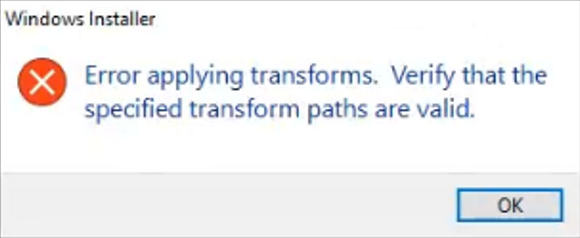
Иногда ошибка может также содержать случайный код.
Ошибка при применении преобразований. Убедитесь, что указанные пути преобразования верны.#5361
Причины
Возможные причины, помимо прочего:
- Отсутствует файл MST, необходимый для удаления.
- Поврежденные файлы установки.
- Антивирусная программа блокирует удаление некоторых папок.
- %TEMP% файлов в нескольких профилях пользователей, приводящие к конфликту.
Решение
Выполните следующие действия.
Примечание: Для выполнения следующих действий может потребоваться консультация с системным администратором.
Предупреждение! Проблемы, вызванные неправильным редактированием реестра Windows, могут привести к отказу операционной системы. Корпорация Майкрософт предоставляет подробную информацию о работе с реестром, которую можно найти в базе знаний Майкрософт. Используйте редактор реестра Microsoft с осторожностью, предварительно выполнив резервное копирование реестра в соответствии с инструкциями для вашей операционной системы, представленными в статье Microsoft Резервное копирование и восстановление реестра в Windows и связанной статье Резервное копирование системного реестра. Дополнительные сведения о реестре также содержатся в разделах справки редактора реестра Microsoft.
- Откройте редактор реестра с повышенными правами (нажмите WIN+R > введите regedit > нажмите CTRL+SHIFT+ENTER).
- Откройте папку реестра HKEY_CLASSES_ROOTInstallerProducts.
- Найдите папку, связанную с продуктом, который вы пытаетесь установить или удалить. На примере ниже показана папка, связанная с Revit 2022.
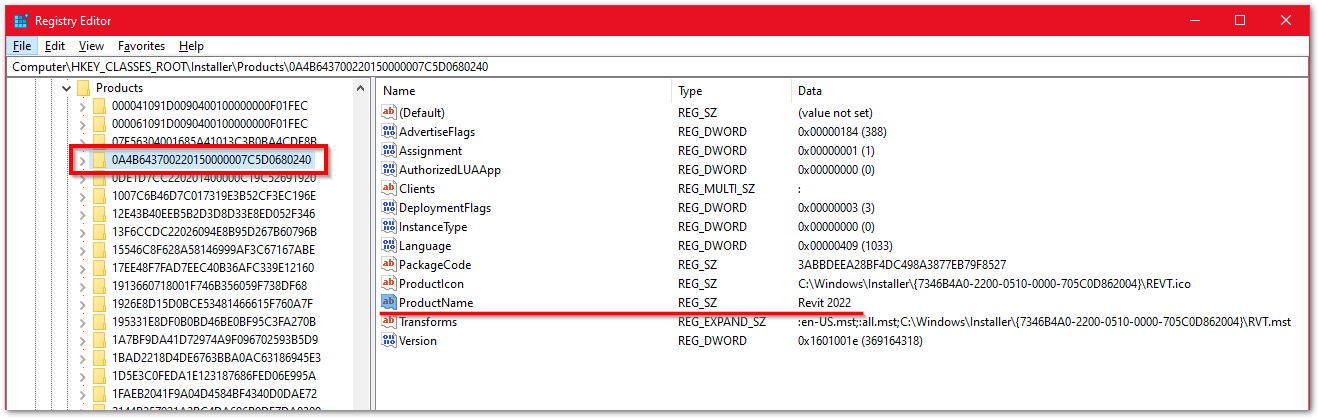
- Щелкните правой кнопкой мыши папку и выберите Переименовать. Добавьте файл .old в конце имени папки.
- Попробуйте установить или удалить продукт еще раз.
См. также:
- Ошибка «Ошибка при применении преобразований» при установке AutoCAD MEP 2020.0.2 Update
- «Установка завершена. Не удалось установить некоторые программы» при установке программы Autodesk
Программы:
Все классические программы
Сообщение об ошибке « Ошибка применения преобразований » может появиться в Windows при попытке обновить установленное программное обеспечение или удалить программу.
Полное сообщение об ошибке гласит: « Ошибка применения преобразований. Убедитесь, что указанные пути преобразования действительны. »
Следовательно, вы не можете установить обновление программного обеспечения или удалить программу, когда появляется это сообщение об ошибке. Это некоторые из возможных исправлений ошибки преобразования.
Как я могу исправить ошибку применения преобразований в Windows 10?
- Перерегистрировать установщик Windows
- Откройте программу установки и удаления устранения неполадок
- Удалить предыдущую версию программного обеспечения
- Изменить путь трансформации
1. Перерегистрируйте установщик Windows.
- Перерегистрация установщика Windows может исправить многочисленные ошибки установки программного обеспечения. Вы можете перерегистрировать установщик Windows, нажав клавишу Windows + горячую клавишу X.
- Выберите « Выполнить», чтобы открыть окно в снимке экрана непосредственно ниже.
- Введите «msiexec / unregister» в текстовое поле «Выполнить» и нажмите кнопку « ОК» .
- Затем введите «msiexec / regserver» в текстовое поле и снова нажмите « ОК» .

Не удается получить доступ к установщику Windows в Windows 10? Не паникуйте! Проверьте это руководство, чтобы решить проблему!
2. Откройте программу установки и удаления устранения неполадок
Устранение неполадок при установке и удалении программы — это исправление программного обеспечения, которое не устанавливается или удаляется.
Поскольку это средство устранения неполадок, которое исправляет разделы реестра для данных обновления, оно также может устранить ошибку « применения преобразований ».
Средство устранения неполадок не включено в Windows 10, но вы можете сохранить его в папке, нажав кнопку « Загрузить» на этой странице .
Затем нажмите MicrosoftProgram_Install_and_Uninstall.meta, чтобы открыть окно на снимке экрана ниже, и нажмите кнопку « Далее» , чтобы пройти процедуру устранения неполадок.

Кроме того, вы можете установить сторонний инструмент для устранения неполадок из нашего нового списка!
3. Удалите предыдущую версию программного обеспечения
Если при обновлении программного обеспечения появляется сообщение об ошибке « apply transforms », сначала удалите предыдущую версию.
Например, вы удалите установленное на данный момент программное обеспечение Java, если при установке самой последней версии Java появится сообщение об ошибке.
Удалите программное обеспечение с помощью стороннего деинсталлятора , такого как Revo Uninstaller, для удаления всех остатков реестра. Вот как вы можете более тщательно удалить программное обеспечение с помощью Advanced Uninstaller PRO 12.
- Откройте страницу этого веб-сайта и нажмите кнопку « Загрузить сейчас» .
- Откройте мастер установки Advanced Uninstaller PRO 12, чтобы добавить программное обеспечение в Windows.
- Нажмите « Удалить программы» в окне «Advanced Uninstaller PRO», чтобы открыть окно, показанное ниже.
- Выберите предыдущую версию программы, которая не устанавливается, и нажмите кнопку « Удалить» .
- Выберите опцию Использовать оставшийся сканер .
- Нажмите кнопку Да , чтобы удалить программное обеспечение.
- Окно удаления приложения отображает остатки программного обеспечения. Выберите, чтобы удалить все оставшиеся записи и нажмите « Далее», чтобы стереть их.
- Перезагрузите Windows перед установкой необходимого программного обеспечения.
Не можете получить доступ к редактору реестра? Все не так страшно, как кажется. Ознакомьтесь с этим руководством и быстро решите проблему.
4. Отредактируйте Путь Преобразований
Проблема « Ошибка применения преобразований » обычно возникает из-за неправильного пути реестра преобразований для программного обеспечения. Сообщение об ошибке гласит: « Убедитесь, что указанные пути преобразования действительны. »
Это большая подсказка для исправления. Вы можете исправить ошибку « применения преобразования », отредактировав путь преобразования следующим образом.
- Откройте Run с помощью клавиши Windows + R.
- Введите «regedit» в текстовом поле «Выполнить» и нажмите «Return», чтобы открыть редактор реестра .
- Перейдите в раздел HKEY_CLASSES_ROOT Installer Products в реестре.
- Затем щелкните правой кнопкой мыши «Продукты» в редакторе реестра и выберите « Найти», чтобы открыть окно поиска на снимке ниже.
- Установите флажки Ключи , Значения и Данные в этом окне.
- Затем введите название программного обеспечения, для которого вы получаете сообщение об ошибке « Ошибка применения преобразований » в поле поиска.
- Нажмите кнопку « Найти далее» . Это найдет ключ реестра для программного обеспечения, введенного, как показано ниже.
- Дважды щелкните Transforms, чтобы открыть окно Edit String.
- Затем удалите всю информацию в поле «Значение» и нажмите кнопку « ОК» .
- Если при удалении программного обеспечения появляется сообщение об ошибке « apply transforms », вместо этого удалите Transforms, щелкнув его правой кнопкой мыши и выбрав « Delete» .
- Затем закройте окно редактора реестра .
Работа с редактором реестра Windows — это кошмар? Попробуйте один из этих инструментов редактирования реестра!
Одно из этих исправлений может исправить ошибку « Ошибка применения преобразований », чтобы вы могли установить или удалить необходимое программное обеспечение. Если у вас есть какие-либо дальнейшие решения, пожалуйста, поделитесь ими ниже.
СВЯЗАННЫЕ ИСТОРИИ, ЧТОБЫ ПРОВЕРИТЬ:
- Как исправить ошибку 0x80010100 в Windows 10
- Исправьте ошибку 0x80041006 на вашем ПК с Windows
- Как исправить ошибку 0xc00000d «Ваш компьютер требует ремонта» в Windows 10